目次
Wine インストール ArchLinuxでKindleを見る
wineのインストールから文字化け対策まで色々実施したので、そちらの共有です。
必要なものインストール
sudo pacman -S wine zenity
yay -S lib32-gnutils
sudo pacman -S winetrickslib32-gnutilsがないと認証画面が表示されなかったりする。
wineがないと表示された際は、/etc/pacman.confファイル内の以下の部分をコメントアウトする。
[multilib]
Include = /etc/pacman.d/mirrorlist一応下記を実施したが、文字化けは直らなかった。
mkdir -p ~/.wine/drive_c/windows/Fonts
sudo cp /usr/share/fonts/TTF/*.ttf ~/.wine/drive_c/windows/Fontswinetricksを起動する
winetricksSelect the default wineprefixを選択

Install a fontを選択

cjkfontsを選択

上記のインストール中、エラーが出てくるが問題ない。
「OK」を複数回押してインストール完了を待つ。
インストール完了後、wineでexeを起動する。(Kindleのexeファイルはamazonよりダウンロード可能です。)
(なぜかwinetricksでKindleを入れたらうまくいかなかった。)
wine Kindlw_for_PC_Windows_ダウンロード.exeOK





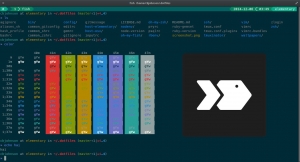
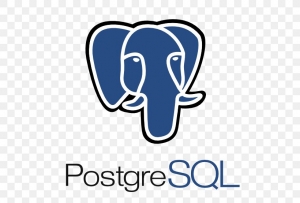

コメント